Печать: ничего лишнего
«При работе с текстовым документом часто возникает ситуация, когда на последнем листе «зависает» несколько строк. Это не только увеличивает количество страниц, но и портит общее впечатление от документа. Как можно устранить этот недостаток?»
И. Сергеев, г. Кременчуг
Отвечает Николай КАРПЕНКО, канд. техн. наук, доцент кафедры прикладной математики и информационных технологий Харьковской национальной академии городского хозяйства
Судя по вопросу речь идет о работе с текстовым процессором Word. В этой программе есть несколько способов решить проблему. Первый и самый простой — автоматическая подгонка страниц. Эта функция доступна в режиме «
Предварительный просмотр». Вызываем меню «Файл → Предварительный просмотр». В окне просмотра есть специальная кнопка «Подгонка страниц » (рис. 1). Щелкаем на ней левой кнопкой мыши. Word изменит масштаб документа так, чтобы он занимал целое количество страниц (округлив текущее значение в меньшую сторону). Если вы часто пользуетесь подгонкой страниц, имеет смысл вынести ее на панель инструментов. Входим в «Сервис → Настройка ». В открывшемся окне выбираем закладку «Команды ». В левой части окна видим список команд. Щелкаем на категории «Сервис ». Справа появится подробный состав этого меню. Находим команду «Сократить на страницу ». Удерживая левую кнопку мыши, перетаскиваем эту команду на панель инструментов и отпускаем кнопку мыши. На панели появился новый элемент «Подгонка страниц». Сразу же назначьте для вызова этой команды комбинацию «горячих» клавиш. Для этого в окне «Настройка » щелкаем на кнопке «Клавиатура». В открывшемся окне слева находится список команд, выбираем категорию «Все команды». В списке справа находим пункт «ToolsShrinkToFit» и щелкаем на нем левой кнопкой. Переходим к полю «Новое сочетание клавиш:», нажимаем нужную комбинацию и щелкаем по кнопке «Назначить ». 
Важно! При подгонке страниц Word уменьшает размер шрифтов во всем документе.
Именно это обстоятельство часто делает использование автоматической подгонки невозможным. Вот конкретный пример. Эта статья, набранная шрифтом «Kudriashov» размером «10 пт.», занимает приблизительно 1,7 страницы формата А4. Автоматическая подгонка уместит текст на одну страницу, но размер шрифта при этом получится «5,5 пт.». Из этого можно сделать вывод.
Важно! Применяйте подгонку страниц только в том случае, когда ожидаемое масштабирование будет невелико. Например, если нужно убрать 2 — 3 строки на последней странице.
Вот несколько приемов, которые помогут «вписать» текст в нужное количество страниц без изменения размера шрифта.
Первый способ
. Удалите повторяющиеся пробелы. Это удобно сделать контекстной заменой через «Ctrl+H» или «Правка → Заменить… ». В поле «Найти» вводим строку из двух пробелов, в поле «Заменить» печатаем один пробел и нажимаем кнопку «Заменить все». Повторяем несколько раз.Второй способ
. Расставьте переносы, если они еще не включены. Это увеличит плотность текста и плавно сократит занимаемую им площадь. Чтобы включить переносы, обратитесь к «Сервис → Язык → Расстановка переносов». В открывшемся окне установите флажок «Автоматическая расстановка переносов» и нажмите «ОК».Третий способ
. Подкорректируйте размеры полей документа через меню «Файл → Параметры страницы». В окне перейдите на закладку «Поля» и немного уменьшите их значения. Действовать лучше по «всем координатам», т. е. понемногу изменить все четыре поля — верхнее, нижнее, левое и правое. Так изменения в форматировании будут почти незаметны. Обычно даже небольшое уменьшение полей дает ощутимый результат.Важно! Изменив поля, внимательно просмотрите документ. Может оказаться, что его форматирование пострадало, например основной текст встал слишком близко к колонтитулам и т. д. В любом случае ситуацию лучше держать под контролем.
Четвертый способ
. Удалите пустые строки. Их лучше заменить отступами «Перед» и «После» в параметрах абзаца. При этом размеры отступов можно задать меньше, чем высота одной пустой строки, за счет чего и произойдет сокращение объема страниц. Уменьшать можно как интервал между абзацами, так и межстрочный интервал. Но действуйте аккуратно, большие изменения здесь не нужны! Эффект все равно будет хорошим. Войдите в меню «Формат → Абзац…». В окне на рис. 2 нас будут интересовать параметры «Перед», «После», «Междустрочный». Если текст набран через «1,5» интервала, попробуйте ввести в поле «Значение» величину «1,3» или «1,4». Внешне текст практически не изменится, так как разница слишком мала. Но сокращение количества страниц может быть существенным, и все зависит об объема документа.Совет Используйте стили для форматирования документов. Тогда для корректировки интервала достаточно изменить параметры соответствующего стиля. Сделать это можно так. Ставим курсор на текст со стилем, который будем корректировать. Вызываем «Формат → Стили и форматирование». В правой части окна появится список стилей, причем активным будет стиль, соответствующий тексту в позиции курсора (рис. 3). Справа в строке с названием стиля есть значок для раскрытия списка. Щелкаем на нем. Появится меню, в нем выбираем «Изменить». Раскроется окно форматирования стиля. Щелкаем на кнопке «Формат». Раскроется меню, выбираем «Абзац», переходим на закладку «Отступы и интервалы» (рис. 2). Дальше все, как обычно: меняем значения «Перед», «После», «Междустрочный», нажимаем «ОК». Весь текст, набранный соответствующим стилем, получит новое форматирование.

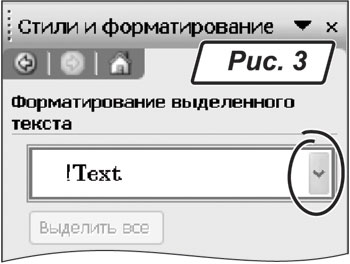
Пятый способ
. Уменьшите межсимвольный интервал. В меню выберите «Формат → Шрифт» и перейдите на вкладку «Интервал». В поле «Интервал» укажите «Уплотненный» и задайте значение по своему усмотрению. Следите, чтобы читабельность текста не пострадала. Уплотнение на 0,2 — 0,3 пт. обычно не вызывает проблем.Совет Не пытайтесь усилить эффект от сокращения межсимвольного интервала за счет увеличения степени уплотнения. Лучше примените форматирование к большему фрагменту текста.
Шестой способ
. Если в тексте есть картинки, попытайтесь уменьшить их размеры.Выберите один из предложенных способов или их комбинацию, и проблему наверняка удастся решить. Главное — не забывайте анализировать получившийся результат. Вовремя обнаруженная ошибка — это не ошибка, а досадное недоразумение. Удачной работы!
Жду ваших вопросов и замечаний на
bk@id.factor.ua или на nictomkar@rambler.ru.







